

シート処理
|
|
 |
シート処理 |
|
機能640 |
セルデータ連結貼付 |
|
|
既存のデータに連結してデータを貼り付けたい! |

|
|

|
コピーしたデータを既存のデータに連結して貼り付けます。 |
 |
|
|
|
既存データに連結してコピー元のセルデータを貼り付けます。
|
■
連結貼り付け ② のセルデータを ① の既存データに連結して貼り付けます。下記の例では、区切文字としてスラッシュを指定しています。 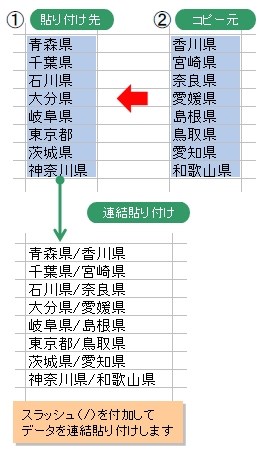 |
|
 ボタンをクリックすると機能メニューが表示されます。 ■ 機能メニュー
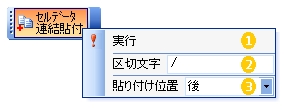 データを連結する際に付加する文字は、機能メニュー |
|||
|
|
区切文字を入力後は、[Enter]または[Tab]で入力を確定してください。 | ||
|
|
区切文字の指定がない場合は、データは単純に連結されます。 | ||
|
■ 区切文字なしの連結
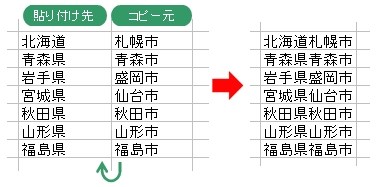 特殊な区切文字としてセル内の改行を指定することができます。 ■ セル内改行を付加して連結
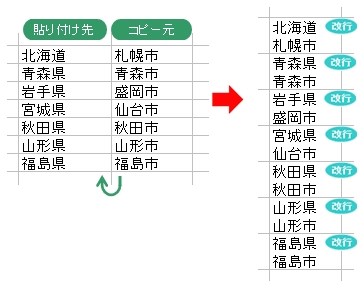 セル内の改行を指定する場合は、区切文字として<改行>を入力します。 機能メニュー ■ 貼り付け位置
 前 ~ 既存データの前にコピー元のデータを連結貼り付けします。 後 ~ 既存データの後にコピー元のデータを連結貼り付けします。 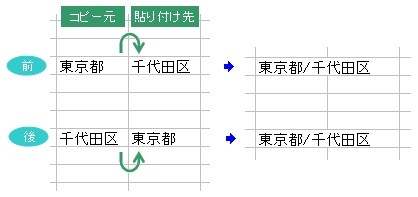 機能メニュー まず最初にコピー元のセル範囲を指定します。 ■ コピー元のセル範囲の指定
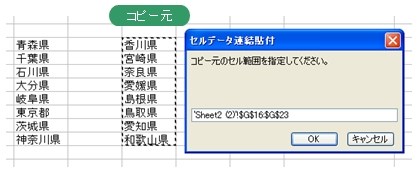 次に、貼り付け先のセル範囲を指定します。 ■ 貼り付け先のセル範囲の指定
 貼り付け先のセル範囲を指定して[OK]ボタンをクリックすると、連結貼り付けを実行します。 ■ 連結貼り付け
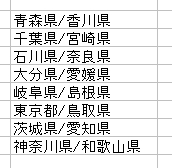 コピー元として単一セル、貼り付け先として複数セルを指定して機能を実行すると、コピー元のデータを貼り付け先の全てのセルに連結することができます。 ■ 同一データの連結貼り付け
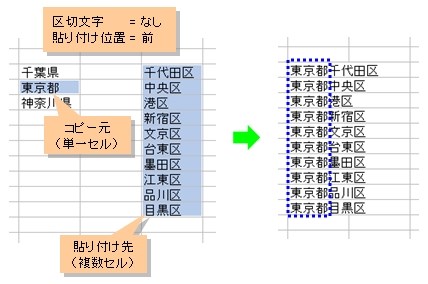 |
|||
 類似機能 類似機能 |
|
|
|
この機能のトップに戻る  |
2013.10.04/2015.05.18/2017.06.24 |